6 moduri de a salva poza de profil WhatsApp
Publicat: 2025-02-20WhatsApp este, fără îndoială, cea mai populară aplicație de mesagerie, atât de mult încât a devenit o aplicație de bază pe majoritatea telefoanelor. Înainte de a începe să tastați mesajul dvs., vizualizarea imaginii de profil a receptorului sau a DP (imaginea afișată) este aproape obișnuită, cu condiția să nu o ascundă. Același lucru este valabil și atunci când cineva își actualizează imaginea de profil. Până la urmă, pentru asta oamenii păstrează pozele de profil!
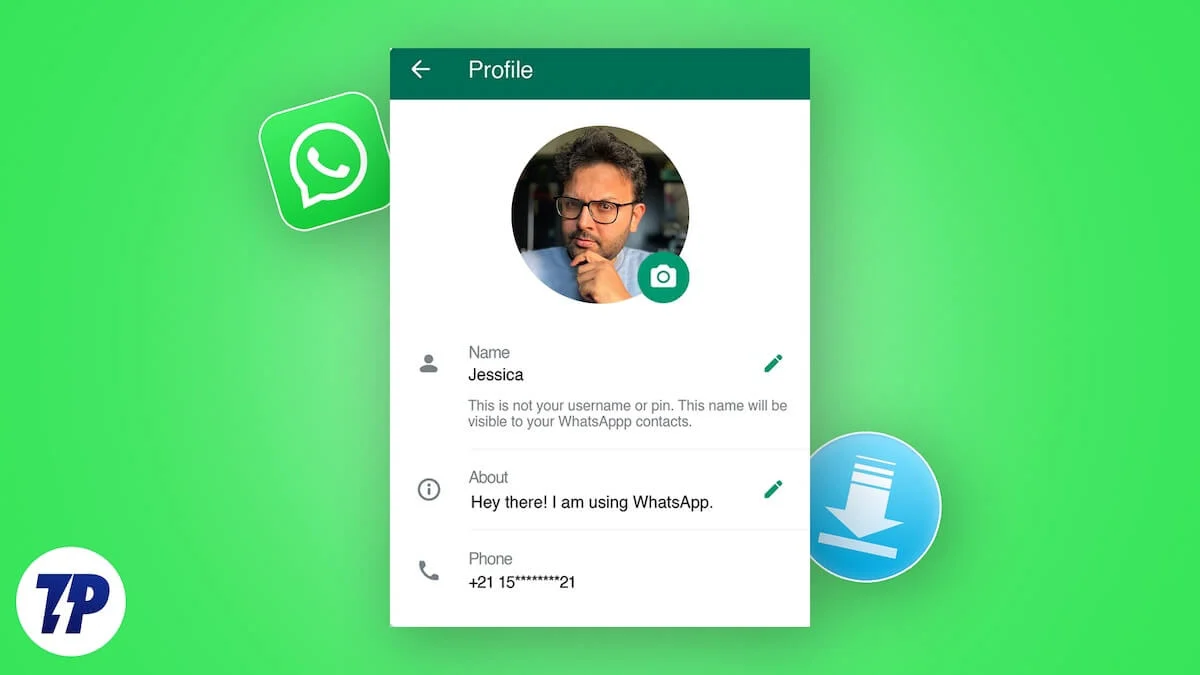
Am avut destule cazuri în care dorim să salvăm poza de profil a cuiva și suntem siguri că trebuie să fi simțit nevoia de a face acest lucru. Din păcate, WhatsApp nu permite salvarea imaginilor de profil din cauza problemelor evidente de confidențialitate. Dar nu frământă; Există suficiente modalități de a salva imaginea de profil WhatsApp a cuiva fără a anunța cealaltă parte. Citiți alături pentru a afla mai multe despre asta.
Cuprins
Utilizarea greșită a imaginilor cuiva fără consimțământ este ilegală
Înainte de a continua mai departe, trebuie să știți că WhatsApp restricționează salvarea imaginii de profil a cuiva dintr -un motiv. Puteți să -l verificați singur făcând clic pe o captură de ecran a imaginii de profil a cuiva, după care vi se va afișa un mesaj „capturi de ecran restricționate pentru confidențialitate și drepturi de autor”. Este lipsit de etică să salvați imaginea de profil a cuiva, dar nu este ilegal, deoarece au postat -o public online. Din nou, solicităm ca acesta să fie verificat la jurisdicția dvs. locală, deoarece nu suntem profesioniști în domeniul juridic.
Cu toate acestea, este direct ilegal să-l utilizați greșit și să negăm să-l elimini chiar și după cererea lor. În total, intențiile dvs. nu ar trebui să fie să dăți rău în niciun fel celeilalte părți, așa că vă solicităm să obțineți permisiunea înainte de a salva poza de profil WhatsApp. Acestea fiind spuse, să trecem la cele șase moduri eficiente de a salva imaginea de profil WhatsApp a cuiva.
Poze de profil de grup WhatsApp
Este posibil ca WhatsApp să fi impus restricții pentru a face clic pe ecran de imagini de profil cu conturi individuale; Cu siguranță puteți face acest lucru pentru pictogramele grupului. Este la fel de ușor ca deschiderea pictogramei profilului grupului, făcând clic pe o captură de ecran și recoltarea acesteia pentru a regla imaginea. Cu toate acestea, rețineți că, dacă pictograma profilului grupului conține fețe, este recomandat ca permisiunea persoanei necesare să fie luată fără a utiliza imaginea în vreun fel. Urmați pașii de mai jos pentru cum să faceți.
- Deschideți WhatsApp pe smartphone -ul dvs.
- Faceți clic pe pictograma de grup a grupului de care doriți să salvați imaginea.
- Atingeți din nou imaginea pentru a deschide imaginea completă.
- Faceți clic pe o captură de ecran ținând împreună tastele de putere și volum în jos . Dacă faceți acest lucru, vă va permite să faceți clic pe o captură de ecran a pictogramei grupului și să o salvați în galeria telefonului. Rețineți că procesul de a face clic pe o captură de ecran poate varia pentru dispozitivul dvs.
- Deschideți galeria telefonului și localizați ecranul pe care l -ați făcut.
- Faceți clic pe opțiunea Editare și utilizați instrumentul de cultură pentru a tăia porțiunea inutilă în jurul marginilor de sus și de jos.
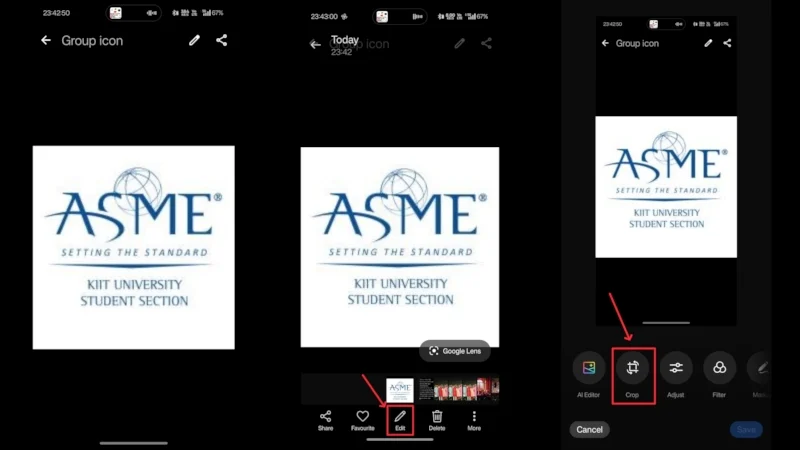
Utilizați un alt dispozitiv pentru a face clic pe o imagine
Cea mai evidentă opțiune de a salva imaginea de profil a cuiva ar fi să faceți clic pe un SNAP de pe un alt dispozitiv. De exemplu, dacă aveți un alt telefon sau un prieten, deschideți poza de profil WhatsApp pe un telefon și faceți clic pe o fotografie a acestuia folosind celălalt dispozitiv.
În caz contrar, dacă aveți un laptop cu WhatsApp conectat, deschideți poza de profil pe laptop și faceți clic pe o fotografie a acestuia folosind smartphone -ul. Sigur, calitatea nu va fi la fel de bună și, de fapt, este mult mai rea decât cea a unei capturi de ecran, dar este cea mai rapidă și singura modalitate simplă de a salva o imagine de profil WhatsApp.

Folder Fotografii cu profil WhatsApp pe Android
Dacă utilizați un telefon Android, managerul de fișiere al telefonului dvs. s -ar putea dovedi a fi un salvator în acest caz. În mod implicit, managerul de fișiere al telefonului dvs. creează un folder separat pentru WhatsApp, iar în cadrul acestuia, este creat un folder separat pentru fotografiile de profil. Dacă norocul este în favoarea dvs., imaginile de profil vizualizate anterior ar fi putut fi salvate în folder. Deși este improbabil să găsești ceva relevant, nu are niciun rău în încercarea acestuia.
- Deschideți managerul de fișiere al telefonului.
- Căutați „ Fotografii de profil WhatsApp ” în bara de căutare.
- Deschideți folderul și accesați fotografia de profil necesară, dacă este disponibil.
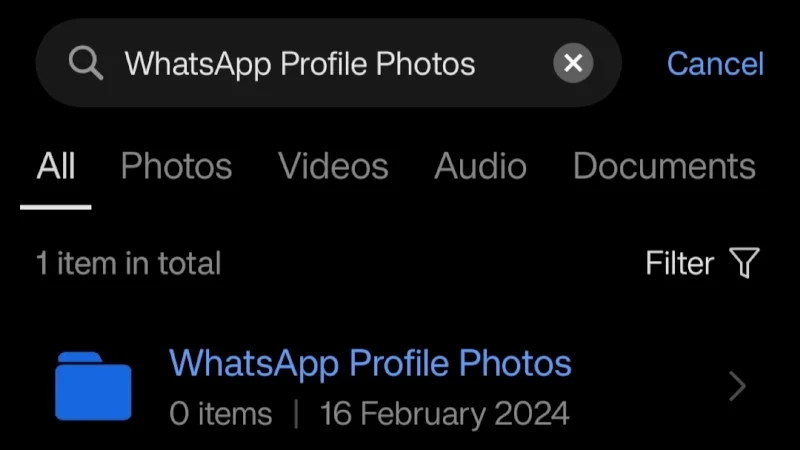
Aplicație pentru PC WhatsApp
S -ar putea să știți deja acest lucru, dar aplicația WhatsApp este disponibilă pe mai multe platforme, inclusiv PC, atât pentru Windows, cât și pentru Mac. Dacă vă întrebați cum vă ajută asta, deoarece există deja o aplicație pentru dispozitivele Android și iOS, ați fi intrigat să știți că PC -ul nu are restricții de ecran. Deci, este practic un drum gratuit către destinație, deoarece puteți face clic cu ușurință pe o captură de ecran fără nicio piedică. Pentru a face acest lucru -
- Dacă nu ați făcut-o deja, instalați aplicația WhatsApp pe dispozitivele Windows sau Mac și conectați-vă la contul dvs. folosind instrucțiunile de pe ecran.
- Deschideți imaginea de profil a contactului pe care doriți să îl salvați.
- Dacă utilizați un computer Windows, faceți clic pe o captură de ecran folosind comanda rapidă a tastaturii Win + Shift + S. Pentru un Mac, utilizați comanda rapidă de scurtătură a tastaturii + 3 pentru a face clic pe o captură de ecran.
- Recoltați imaginea după cum este necesar pentru a avea un eveniment neîntrerupt la sfârșit.
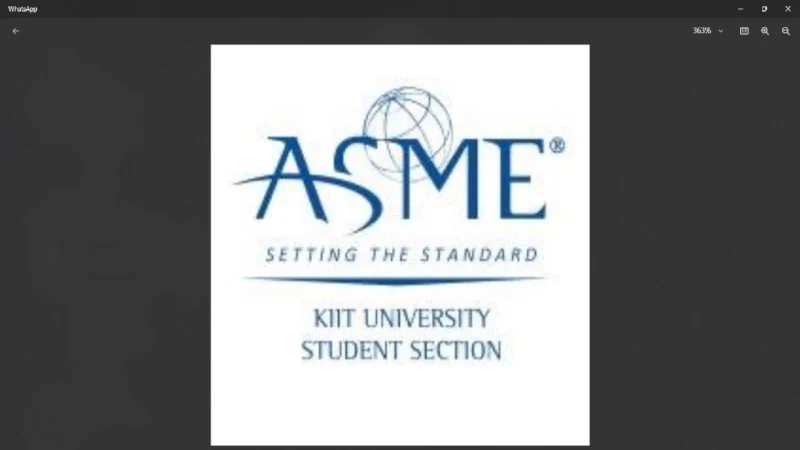
WhatsApp Web
Dacă instalați o aplicație separată pentru a face clic pe o captură de ecran sună prea mult pentru dvs., puteți face același lucru folosind WhatsApp Web. Web -ul WhatsApp este similar cu aplicația pentru PC -uri WhatsApp, cu excepția faptului că lipsește pe funcțiile de apeluri video și vocale. Indiferent, nu restricționează capacitatea de a face capturi de ecran pe platformele PC, așa că faceți acest lucru la fel cum ați face în aplicația PC WhatsApp. Pentru asta -
- Dacă nu ați folosit deja WhatsApp Web, vizitați acest site web și conectați-vă la contul dvs. WhatsApp folosind instrucțiunile de pe ecran.
- Deschideți imaginea de profil a contactului pe care doriți să îl salvați.
- Dacă utilizați un computer Windows, faceți clic pe o captură de ecran folosind comanda rapidă a tastaturii Win + Shift + S. Pentru un Mac, utilizați comanda rapidă de scurtătură a tastaturii + 3 pentru a face clic pe o captură de ecran.
- Recoltați imaginea după cum este necesar pentru a avea un eveniment neîntrerupt la sfârșit.
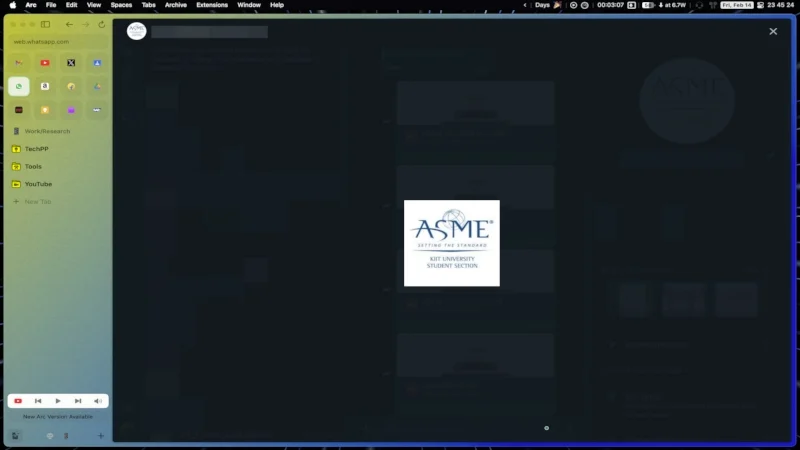
Instrumente online pentru a salva poza de profil WhatsApp
Deși ar trebui să fie utilizată doar ca ultimă soluție, deoarece implică probleme de confidențialitate, puteți obține site -uri web ample pe internet care vă pot ajuta să descărcați direct imagini de profil. Ca o altă condiție prealabilă pentru această metodă, trebuie să vă asigurați că numărul de care doriți să salvați imaginea de profil WhatsApp ar trebui să fie disponibil public. Aceasta înseamnă că contul nu ar trebui să -și ascundă imaginea de profil.
Deși nu există o modalitate directă de a verifica dacă contul este public sau nu, puteți verifica dacă imaginea profilului contului este încă vizibilă după ștergerea numărului de pe dispozitiv. Dacă da, înseamnă că imaginea lor de profil nu este ascunsă și ești bine să mergi. În caz contrar, această metodă nu va funcționa. Pentru a face acest lucru -
- Vizitați un descărcător de imagini de profil WhatsApp online. Recomandarea noastră ar fi descărcătorul de imagini cu profil WhatsApp de la Toolzin.
- Introduceți numărul mobil al contului WhatsApp necesar. Deoarece implică împărtășirea numărului de telefon al celuilalt părți, gândiți -vă de două ori înainte de a încerca.
- Faceți clic pe descărcare acum și așteptați încărcarea imaginii.
- Selectați Salvați DP pentru a salva imaginea de profil pe dispozitivul dvs.
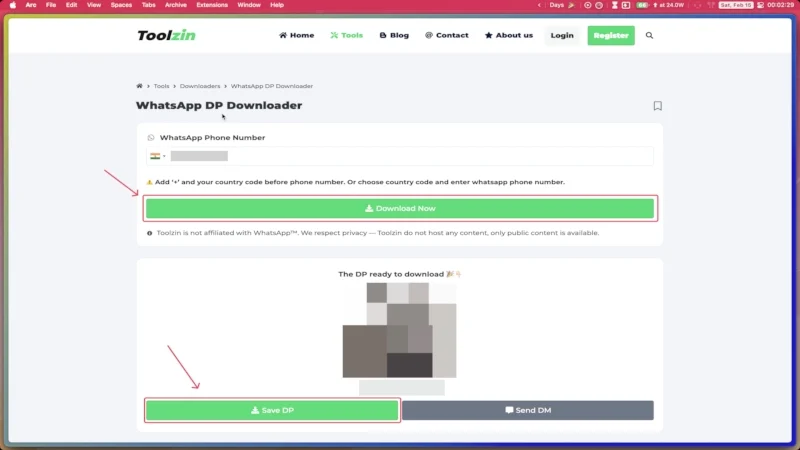
Cele mai ușoare metode de a salva poza de profil WhatsApp
În timp ce WhatsApp nu permite salvarea imaginilor de profil din motive evidente, există suficiente metode pentru a o face fără a sparge transpirația. Cu toate acestea, trebuie să vă avertizăm despre probleme potențiale în care puteți intra dacă folosiți greșit pozele cuiva fără consimțământul lor. Prin urmare, cel mai bun pas ar fi să ceri profilul direct sau cel puțin consimțământul celeilalte părți înainte de a utiliza imaginea.
Cea mai ușoară metodă rămâne modul vechi de a face clic pe o imagine folosind un alt dispozitiv, dar nu este întotdeauna posibil. Următoarea cea mai bună opțiune ar fi să vă conectați la aplicația WhatsApp sau la PC și să surprindeți direct o captură de ecran. Cu excepția cazului în care este cu adevărat necesar, nu am recomanda modalitatea altfel rezistentă la eșecul de a extrage imaginea de profil a cuiva folosind instrumente online, deoarece implică riscuri legate de confidențialitate.
